ثم اكتب تعليقك
4uKey for Android - رقم 1 في Android وأداة FRP
فتح قفل شاشة الاندرويد وإزالة حماية FRP بدون كلمة مرور
أداة إلغاء قفل Android و FRP
فتح قفل شاشة الاندرويد وإزالة حماية FRP
في بعض الأحيان قد يواجه البعض مشاكل في فتح شاشة هواتفهم المحمولة، لذا أصبح لزاماً على الجميع معرفة كيفية فتح قفل الشاشة بدون فقدان البيانات لهواتف Samsung j7. وذلك لامكانية نسيان نمط فك القفل أو بسبب المحاولات الخاطئة المتكررة لفتح القفل فسيتم إغلاق الهاتف مؤقتاً. نقوم هنا باستعراض بعض الطرق التي ستساعدك في معرفة كيفية فتح قفل نمط الشاشة لهواتف Samsung j7 بدون فقدان البيانات.
يعد استخدام أداة احترافية لفتح الهاتف أسرع الطرق للقيام بذلك. فعلى سبيل المثال أداة Tenorshare 4uKey لأجهزة الـ Android تتمتع بتقييم عالي على محرك بحث Google كما أنها قادرة على إزالة جميع أشكال قفل الشاشة على أجهزة Samsung. وسواءً إذا كان لديك نسخة احتياطية لمحتويات هاتفك أو لو لم تكن تهتم لذلك فإنها ستقدم لك أداءً رائعاً. وهنا دليل مفصل لكيفية استخدام هذه الأداة.
قم بتشغيل الأداة بعد تنزيلها وتثبيتها ثم قم بتوصيل هاتف Samsung J7 الخاص بك إلى الحاسب. قم باختيار "إزالة قفل الشاشة".

قم بالضغط على زر "البدء" للتخلص من شاشة القفل من على هاتف Samsung J7.

قم بالتأكيد مرة أخرى إذا ما كنت تريد إزالة شاشة القفل ثم انقر على "نعم".

قم بالإنتظار فقط حتى انتهاء العملية.

إذا أردت فتح قفل الشاشة لهاتف Samsung J7 بدون فقدان البيانات فيوجد هنا حل بديل لهذه المشكلة. يمكنك استخدام كلمة المرور البديلة لفتح جهاز الـ Samsung إذا نسيت كلمة المرور أو النمط الخاص بك. هذه الطريقة بسيطة جداً وهنا كيفية القيام بها.
قم بالنقر على "الرمز الإحتياطي" أو "backup pin" ثم قم بإدخال الرمز الذي قمت بتعيينه مسبقاً ثم انقر على "حسناً".

لا تقلق إذا كنت قد نسيت الرمز الإحتياطي. يمكنك استكمال الخطوات.
شاشة هاتفي مكسورة وأصبحت غير قادر على فتح قفل هاتفي. أحتاج إلى الوصول لمعلومات هامة على هاتفي (مثل الرسائل والصور والنصوص إلخ). هل توجد أي طريقة لفتح الهاتف باستخدام حساب google على الحاسب؟"
إذا كان لديك إصدار Android 4.4 أو الإصدارات السابقة له مثبتاً على هاتفك وقمت بتسجيل حساب Google على الهاتف. يمكنك استخدام هذه الخاصية لتخطي قفل شاشة هاتف Samsung Galaxy J7 الخاص بك. وهذه هي الخطوات.
سيتم فتح جهاز Samsung J7 الخاص بك. تعتبر طريقة تسجيل الدخول باستخدام حساب Google هي الطريقة الأسهل لإزالة نمط القفل الخاص بالجهاز.

تم تطوير تطبيق Android Device Manager (ADM) عن طريق Android والذي يمكنك من تتبع هاتفك أو جعله يرن أو مسحه تماماً. إذا اخترت "القفل" سيتم قفل الجهاز وستظهر رسالة على شاشته تطلب إعادة تعيين كلمة المرور. وبناءً عليه يمكنك استخدام هذه الخاصية في فتح هاتفك من طراز Samsung j7 أو j5 أو j2. ولكن هذه الطريقة تعتمد بشكل أساسي على توصيل هاتفك بحساب Google قبيل مواجهة هذه المشكلة بالإضافة إلى تفعيل خاصية العثور على الجهاز أو “Find My Device”. وهذه هي الخطوات الواجب اتباعها:
بعد تسجيل الدخول سيظهر لك ثلاث اختيارات يمكنك الإختيار منها. انقر على "قفل" للإستكمال.
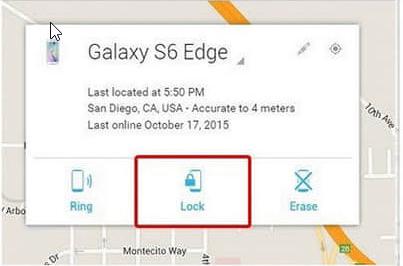
ثم ستظهر لك نافذة منبثقة جديدة تطلب منك تعيين شاشة قفل مؤقتة. قم فقط بإدخال كلمة مرور جديدة ثم قم بتأكيدها. بعد ذلك سيقوم هاتفك بفتح القفل.
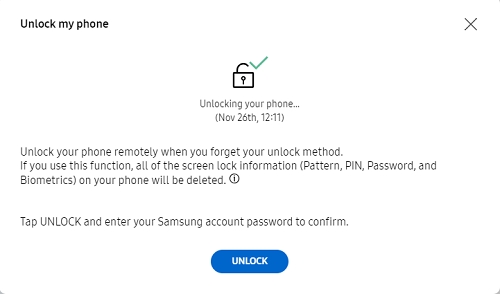
إذا قمت بتعيين حساب Samsung على هاتفك فأنت محظوظ لأنه أصبح بإمكانك استخدام خاصية العثور على الهاتف أو “Find My Mobile” لفتح هاتفك عن بعد عندما تكون قد نسيت بيانات شاشة القفل. بمجرد استخدام هذه الخاصية سيتم إزالة كلمة المرور أو النمط أو الرمز من على هاتفك. ولكن أولاً تأكد أنه لديك اتصال فعال بشبكة الإنترنت وأنك قمت بتفعيل خاصية التحكم عن بعد أو “Remote Controls” على الهاتف.
قم باتباع هذه الإرشادات لفتح جهاز Samsung j7.
قم بالدخول إلى موقع https://findmymobile.samsung.com/ ثم قم بتسجيل الدخول إلى حساب Samsung الخاص بك والذي قمت بتسجيله على الهاتف مسبقاً ثم انقر على زر "الفتح" أو “Unlock”.
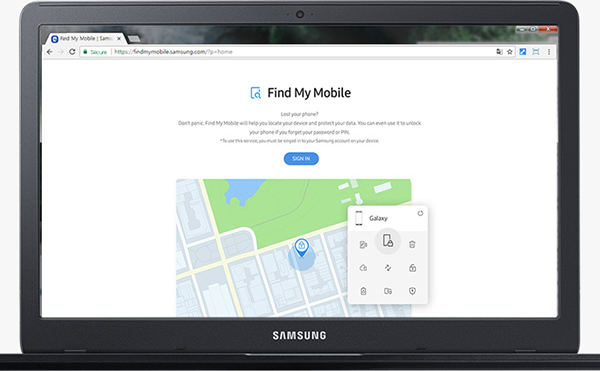
ثم بالتأكيد مرة أخرى إذا ظهرت لك شاشة منبثقة للتأكيد عليك. سيتم فتح هاتف الـ Samsung j7 الخاص بك تلقائياً بمجرد إتمام التأكيد.
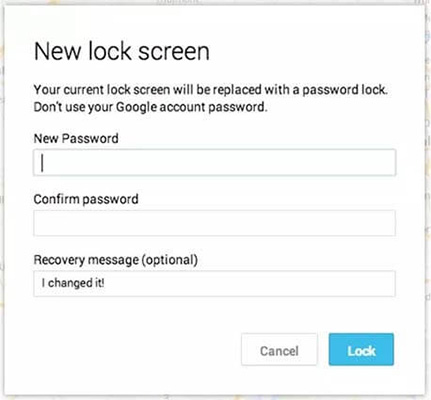
إذا كنت قد قمت بقفل هاتف Samsung Galaxy J7 الخاص بك أو أي إصدارٍ آخر من طرازات Galaxy فيمكنك استخدام الخطوات والطرق التي تم شرحها في هذا الدليل لفتح قفل الشاشة. هذه هي أكثر الطرق المباشرة التي يمكنك الإستعانة بها لحل مشكلة نسيانك لنمط أو لكلمة المرور الخاصة بفتح قفل الشاشة. بما فيها أداة Tenorshare 4uKey لأجهزة الـ Android والتي تعتبر الطريقة الأسرع لفتح شاشة هواتف الـ Android. بالإضافة إلى أنها من الأدوات السهلة جداً في الاستخدام. نتمنى أن تساعدك هذه الطرق.
ثم اكتب تعليقك
بقلم Mahra Mariam
2025-12-31 / Samsung Topic